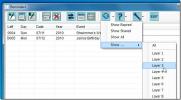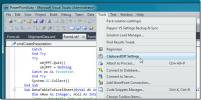Kako ponastaviti iskanje v sistemu Windows 10
Iskanje Windows je precej odlično orodje ko deluje. Lahko zažene aplikacije in poišče vaše datoteke. Na žalost, za tako veliko kot je to orodje, se zlomi pogosto in brez očitnega razloga. Popraviti ga je mogoče zadel ali zgrešil; lahko vgrajeno orodje za odpravljanje težav pomaga ali ne. Če iskanje po sistemu Windows ne deluje v vašem sistemu, bi bilo dobro, da ga ponastavite in preverite, ali to pomaga.

Ponastavitev iskanja v sistemu Windows ni zapletena. Pravzaprav je to ena od stvari, ki vam jih Microsoft priporoča, če imate težave s to funkcijo. Težave z njim so tako pogoste, da Microsoft za to opravilo ponuja skript. Tukaj je tisto, kar morate storiti.
Ponastavitev iskanja v sistemu Windows
Da bi ponastavili iskanje v Windows, bomo zagnali skript PowerShell. PowerShell morda omeji izvajanje skripta, zato pred nadaljevanjem preučite pravilnik o izvajanju, ki je nastavljen v vašem sistemu.
Odprite PowerShell s skrbniškimi pravicami in zaženite ta ukaz, da vidite, kakšen je trenutni pravilnik. Če želite vrniti „Neomejeno“, potrebujete ukaz. Če se ne odjavi
naš vodnik o spreminjanju pravilnika za izvajanje PowerShell in ga spremenite v »Neomejeno«. Če skripte PowerShell ne uporabljate pogosto, je dobro, da pozneje ponastavite nazaj na omejitve.Get-ExecutionPolicy
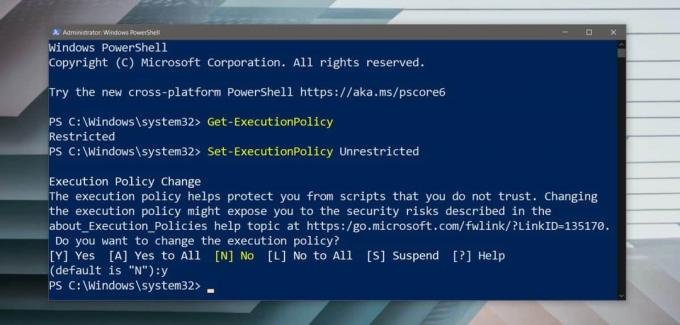
Prenesi skript za ponastavitev sistema Windows Search od Microsofta. Z desno miškino tipko kliknite in izberite »Zaženi s programom PowerShell«. Pozvani boste k avtentifikaciji z skrbniškim računom, v programu PowerShell pa boste morali še enkrat potrditi, da želite zagnati skript.
Možnosti za zagon skripta niso običajne, ki jih vidite. Izberite možnost, če jo želite zagnati enkrat, tj. Tapnite tipko R. Ponastavitev iskanja v sistemu Windows ne traja dolgo. Ko se ponastavi, morate računalnik znova zagnati za dober ukrep. Ko se ponovno zaženete na namizje, razmislite o vrnitvi pravilnika za izvajanje PowerShell nazaj na Omejeno, kot je že predlagano.
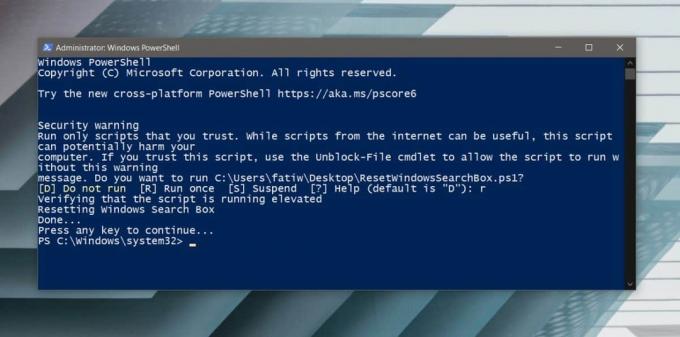
To bi moralo rešiti težave pri iskanju sistema Windows, če ne najde predmetov ali jih ne bo mogel pravilno indeksirati, a kot smo že povedali, obstaja tudi velika možnost, da ne naredi ničesar. Osebno imam težave z iskanjem sistema Windows, ki jih ni bilo mogoče odpraviti z vsemi odpravljanjem težav orodja in nasvete, ki jih ima Microsoft, in vsak skript in ukaz, ki ga boste našli kot rešitev za problem.
Če ste v istem čolnu, lahko poskusite še nekaj drugih stvari; ustvarite nov uporabniški račun, ponastavite Windows 10, vendar obdržite vse aplikacije in nastavitve in datoteke Windows 10 in odstranite svoje aplikacije in nastavitve, vendar shranite datoteke ali poskusite nov Windows 10 namestitev. Vsak "popravek" je bolj drastičen kot drugi, vendar bo novo opravilo naredilo delo.
Iskanje
Zadnje Objave
Brezplačno orodje za upravljanje dogodkov s pregledom koledarja
Ali se štejete v pozabljive, ki vedno zamudijo pomembne dogodke, ko...
Primerjajte kodne module Visual Studio 2010 s programom ClipboardDiff
Dokaj pogosto se zgodi, da naletimo na dva navidezno enaka modula v...
FileThin NTFS prihrani prostor na disku v datotečnem sistemu NTFS
Če imate nameščen operacijski sistem, ki podpira NTFS, vam prostor ...